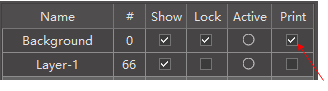Centro de soporte de Edraw
Obtenga respuestas rápidas e instrucciones paso a paso en nuestro centro de soporte.
Otros
¿Cómo agregar un hipervínculo?
Selecciona la forma o el texto al que deseas agregar un hipervínculo. Luego ve a la barra lateral derecha, haz clic en el botón Hipervínculo y haz clic en la opción Nuevo para crear un nuevo hipervínculo.
Puedes vincular los documentos, archivos, aplicaciones, direcciones de Internet o carpetas actuales a las formas o al texto.
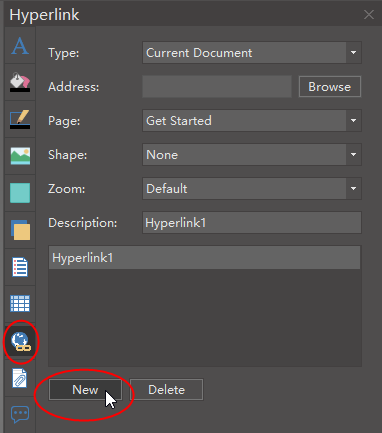
- Enlace al documento actual
- Elige la opción Documento actual en Tipo.
- Para vincular a una página específica, selecciona el nombre de la página en la opción Página.
- Para vincular a una forma específica, selecciona primero el nombre de la página en la que aparece la forma en la opción Página y luego elige la opción ID de forma en Forma.
- Para especificar un nivel de zoom, ingresa un porcentaje en la opción Zoom, o selecciona un nivel de zoom en el menú desplegable.
- En la opción Descripción, ingresa un nombre para el enlace. Este texto aparecerá cuando muevas el cursor sobre el hipervínculo.
- Para eliminar un hipervínculo, haz clic en el botón Eliminar.
- Enlace a la dirección de Internet
- Elige Dirección de Internet en la opción Tipo.
- Copia y pega la dirección de Internet en la opción Dirección.
- Enlace a carpeta(s)
- Elige la opción Carpeta en Tipo.
- Navega hasta la carpeta deseada.
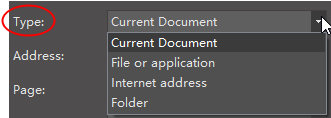
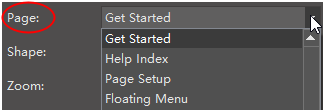
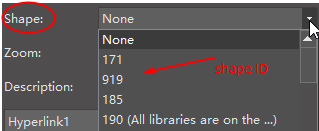
¿Dónde encontrar la ID de la forma? Selecciona la forma, puedes ver la ID de la forma en la barra de estado.
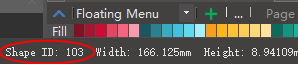
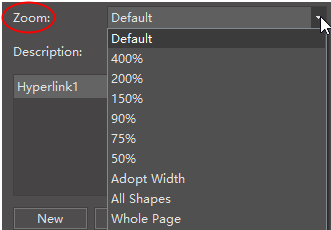
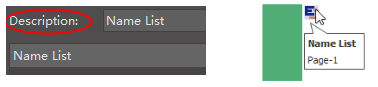
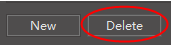
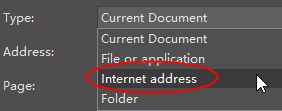

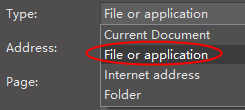

¿Cómo usar capas?
La función de capa te permite administrar objetos por separado en las diferentes capas.
- Agregar una capa
- Mostrar/Ocultar una capa
- Bloquear/desbloquear una capa
- Imprimir/no imprimir una capa
Por defecto, hay dos capas, la capa de fondo y la Capa-1, en la página de dibujo. Puedes agregar más capas haciendo clic en el botón Nuevo.
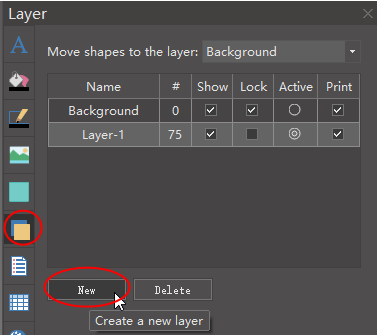
Para mostrar objetos en una capa, marca la opción Mostrar. Para ocultar objetos en una capa, desmarca la opción Mostrar.
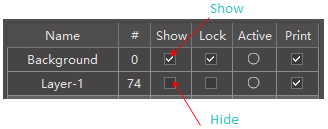
Marca la opción Bloquear, todos los objetos de la capa se bloquearán. No puedes seleccionar, cambiar o mover los objetos. Cuando desmarcas la opción Bloquear, todos los objetos de la capa se desbloquearán.
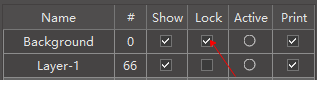
Marca la opción Imprimir, todos los objetos en la capa se imprimirán cuando imprimas el archivo. Por el contrario, si desmarcas esta opción, los objetos en la capa no se imprimirán.